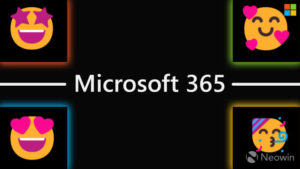您的Windows 10硬盘驱动器(HDD)是否显示即将用完的迹象? 您几乎没有足够的空间来容纳当前的应用程序和文件。 当然,硬盘驱动器很便宜,因此您始终可以克隆现有的硬盘驱动器。 但是,假设您要首先尝试从当前驱动器中获取更多空间。 有几种方法可以做到这一点。 让我们试一试。
删除不再使用的文件
第一个也是最明显的任务是删除不再使用的文件。 当然,由于您可能会碰到成百上千的不再需要的文件,因此此杂事可能需要一段时间。 为此,请打开“File Explorer”,跳到包含文档和其他个人文件的文件夹,按修改日期对文件进行排序,最旧的出现在最先,然后简单地删除旧的和不需要的文件。
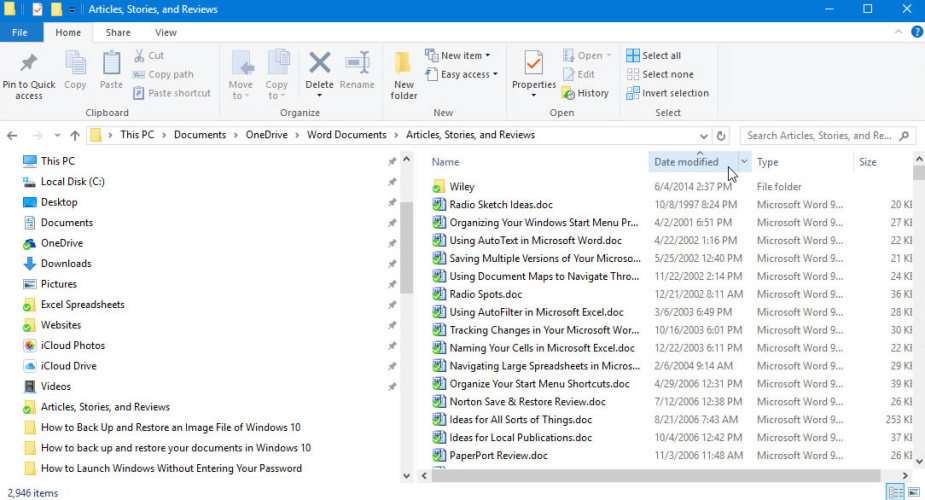
这是将不需要的文件放在Windows 10中的另一种方法。单击“Start Menu”按钮,然后选择“Setting”>“System”>“Storage”。点击窗口顶部的主硬盘驱动器。 Windows 10计算驱动器上文件的类型以及它们占用的空间。 单击特定的文件类型,例如“文档”,“图片”或“音乐”。
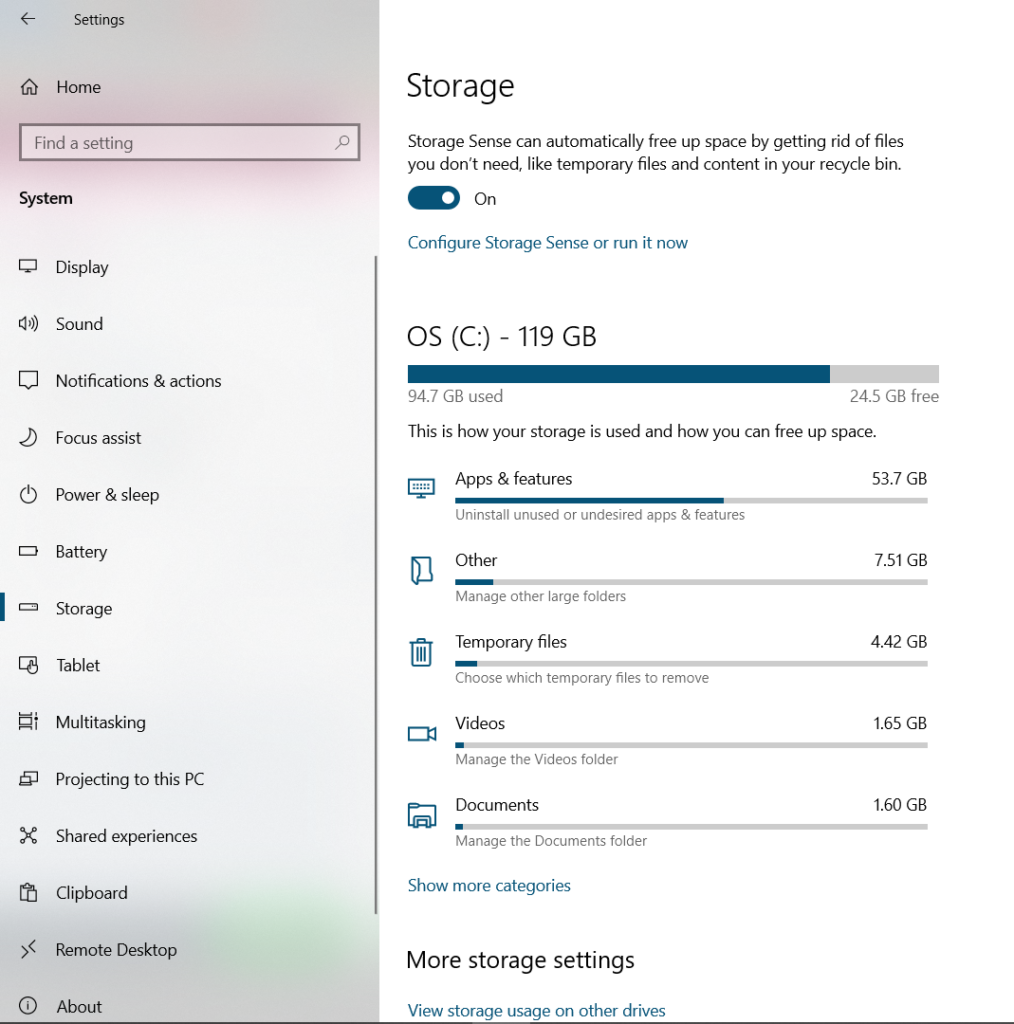
然后单击按钮以查看那些特定类型的文件。
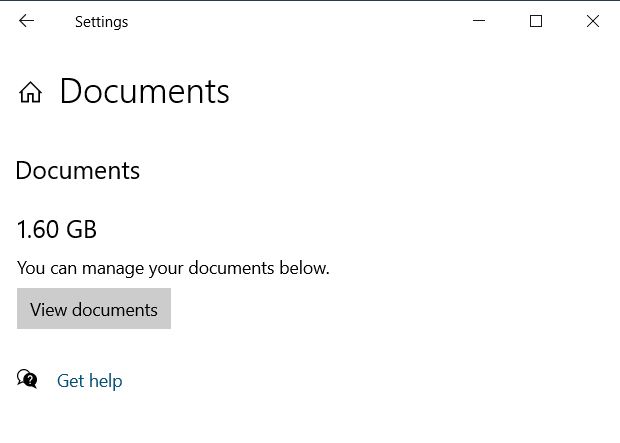
浏览列表以查看可以删除的列表。
卸载不再使用的应用程序
接下来,您可能需要卸载不再使用的应用程序。 这包括Windows应用程序以及功能完善的桌面程序。单击”Start Menu”按钮,然后选择Settings > Apps> Apps & features。 按大小对应用程序进行排序,看看是否可以摆脱一些沉重的打击。 如果您不确定某个特定程序,则最好保持其运行状态。
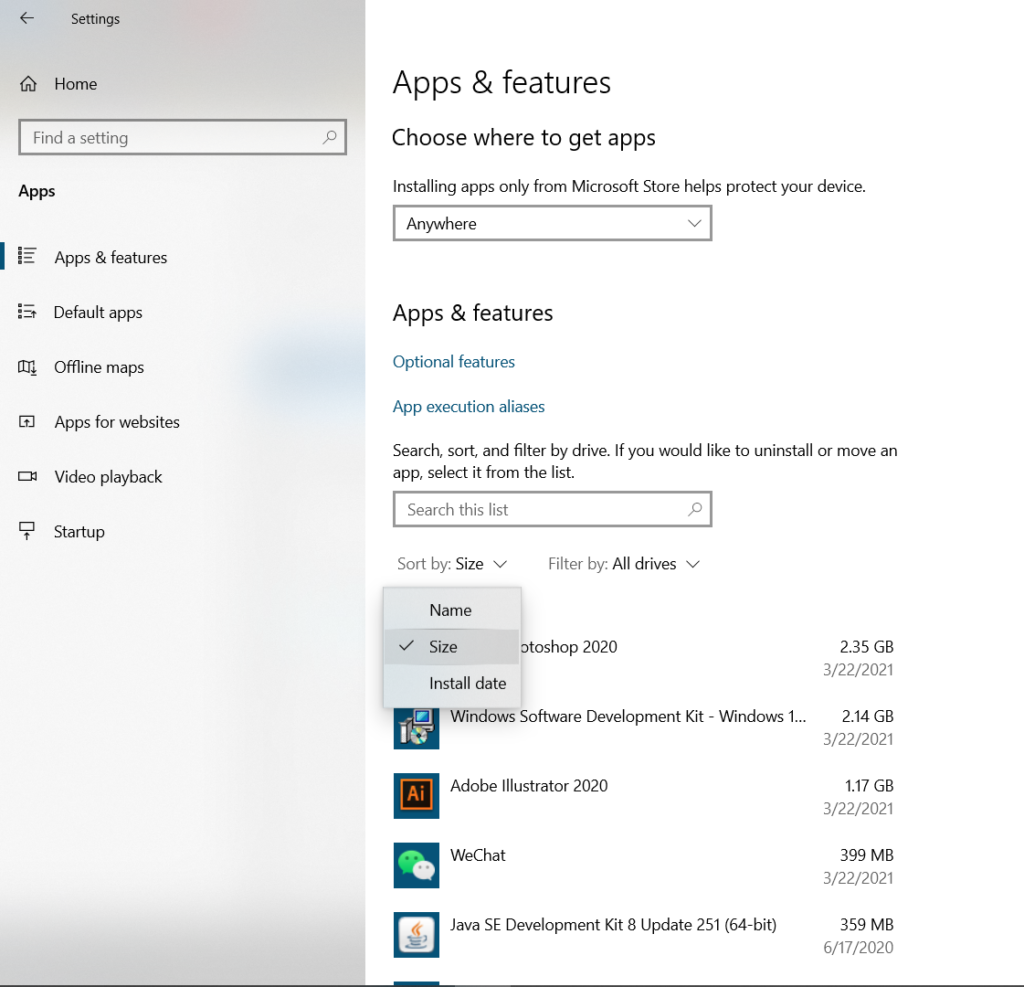
您是否已从Windows 7或8.1升级到Windows 10?作为升级的一部分,Windows留下了较旧版本的副本,只要您打算继续使用Windows 10,就不再需要该副本。启动File Explorer并打开C盘。 查找名为Windows.old的文件夹并将其删除。 如果找不到它,请不要担心-Windows在升级后一个月会自动删除该文件夹。
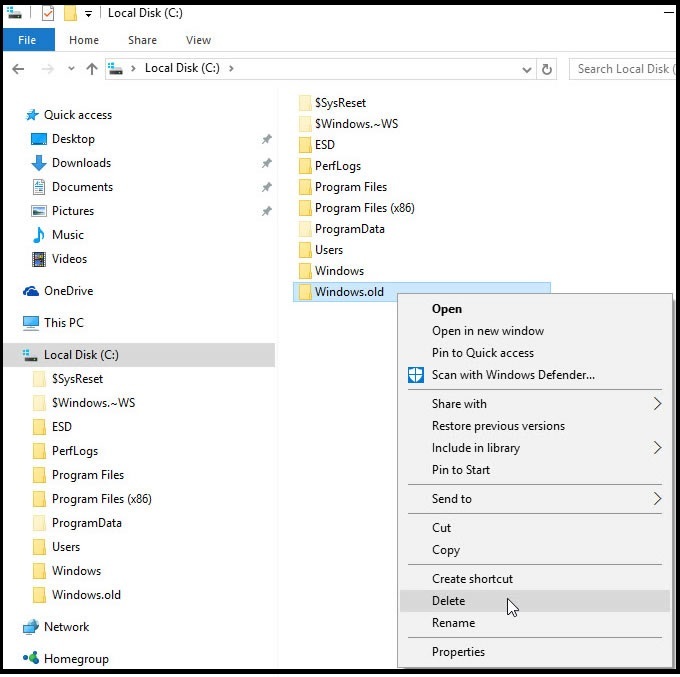
清空回收站
这是我们通常会忘记的一种-清空回收站(Recycle Bin)。 默认情况下,您删除的所有文件都会通过回收站保留在硬盘驱动器上,因此您可以在必要时对其进行恢复。 但是在某个时候,回收站会变大,因此您需要清空它。 您可以双击“Recycle Bin”以查看和删除不再需要的任何单个文件,也可以右键单击“回收站”图标,然后单击“清空回收站(Empty Recycle Bin)”命令以清除其中的所有文件。清空垃圾桶
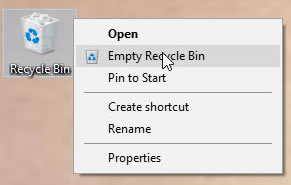
您是否使用Microsoft OneDrive在云中同步文档和其他文件? 默认情况下,您的OneDrive文件保存在PC和OneDrive存储站点上。 但是您可以调整设置,使文件仅在线存储,而不存储在硬盘驱动器上。 操作方法如下:右键单击Windows系统托盘中的OneDrive图标。 选择设置>选择文件夹。 取消选中您不想保存在PC上的文件夹的复选框,然后选择“确定”。
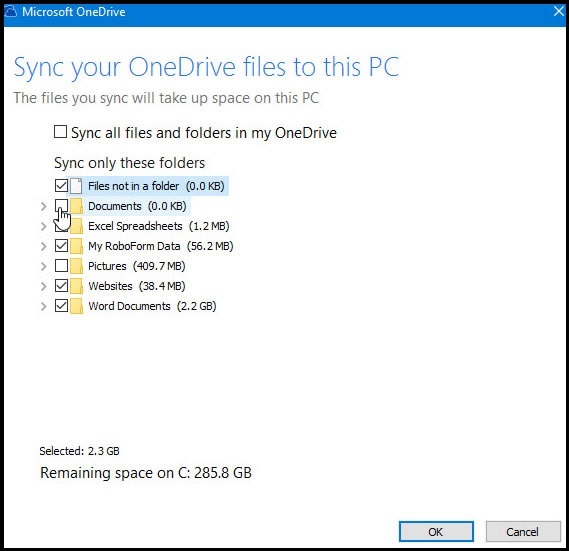
磁盘清理 (Disk Cleanup)
最后,还有一个比较传统,但可以用来捕捉仍然要删除的任何东西的好东西。 Windows磁盘清理工具可以一次性解决所有文件混乱的问题。 单击“开始”按钮,然后在“应用程序”列表中向下滚动,打开Windows管理工具文件夹,然后选择“磁盘清理(Disk Cleanup)”。 磁盘清理工具显示一系列文件类别,并确定每个类别可以释放多少空间。 单击每个类别以查看描述。 在某些情况下,您还可以查看该类别中的文件。 单击您喜欢删除的类别旁边的复选标记,然后单击“确定”按钮。
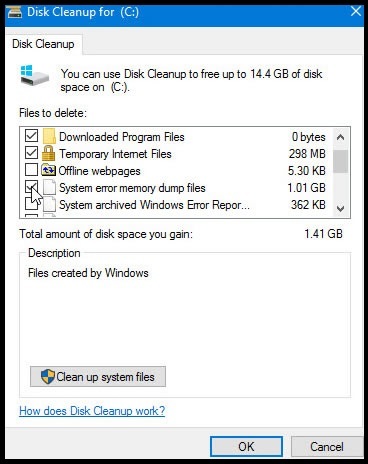
Reference by: PCMag